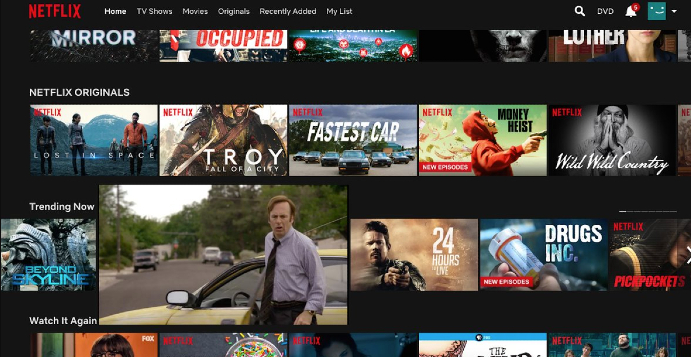Quando stai finendo di guardare uno spettacolo su Netflix, può essere fastidioso che un’anteprima di riproduzione automatica di Netflix si attivi improvvisamente durante la sequenza a metà credito. Fortunatamente, c’è un modo per evitare che ciò accada. Ecco tutto ciò che devi sapere su come disabilitare le anteprime di riproduzione automatica di Netflix.
Perché dovrei disabilitare le anteprime di riproduzione automatica di Netflix?
Potrebbe sembrare un’ottima funzionalità, ma ci sono molti motivi per disabilitarla, anche temporaneamente.
- Più tempo per assaporare il tuo spettacolo: il tuo programma preferito è appena finito e ti stai prendendo un momento per assaporarlo? Non vuoi essere disturbato da un’anteprima del prossimo grande spettacolo Netflix.
- Più facile resistere: la riproduzione automatica del prossimo episodio rende così facile guardare in modo abbuffato, ma dipende dal fatto che non hai forza di volontà. Spegnilo prima che arrivi così lontano.
- Contenuti inappropriati: Netflix non mostra sempre anteprime di programmi correlati a ciò che hai appena guardato. Questo può essere un problema se i tuoi figli sono nella stanza in quel momento:
- Utilizzo dei dati ridotto: se si dispone di una quantità di dati limitata, non si desidera utilizzarla su anteprime indesiderate.
Come disattivare le anteprime di riproduzione automatica di Netflix e la riproduzione dell’episodio successivo
È utile poter bloccare l’anteprima della riproduzione automatica su Netflix e ci vogliono solo pochi secondi per farlo. Se non vuoi passare direttamente all’episodio successivo, puoi disabilitarlo dallo stesso punto. Ecco cosa devi fare.
Puoi farlo solo tramite il tuo browser web. Non puoi farlo tramite l’app Netflix su smartphone, TV, tablet o console di gioco.
-
Vai su https://www.netflix.com/
-
Seleziona il nome del tuo profilo.
-
Passa il mouse sopra l’immagine del tuo profilo.
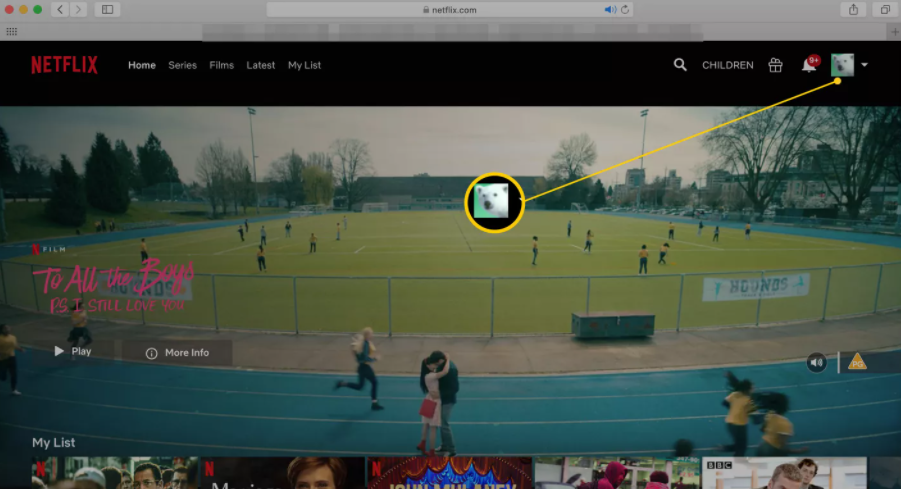
-
Seleziona Account .
-
Scorri verso il basso fino a Il mio profilo .
-
Seleziona Impostazioni di riproduzione .
-
Deseleziona le anteprime di riproduzione automatica durante la navigazione su tutti i dispositivi .
Vuoi interrompere anche la riproduzione automatica del prossimo episodio? Deseleziona Riproduci automaticamente il prossimo episodio di una serie su tutti i dispositivi .
-
Seleziona Salva per confermare la tua scelta.
Come riattivare le anteprime di riproduzione automatica e l’episodio successivo
Ti sei reso conto che ti manca vedere le anteprime e vuoi davvero guardare senza dover toccare un pulsante? Ecco come riaccenderlo.
-
Vai su https://www.netflix.com/
-
Seleziona il nome del tuo profilo.
-
Passa il mouse sopra l’immagine del tuo profilo.
-
Seleziona Account .
-
Scorri verso il basso fino a Il mio profilo .
-
Seleziona Impostazioni di riproduzione .
-
Seleziona Riproduci automaticamente l’episodio successivo di una serie su tutti i dispositivi e le anteprime di riproduzione automatica durante la navigazione su tutti i dispositivi .
-
Seleziona Salva per confermare le tue scelte e ripristinare le anteprime e la riproduzione automatica.